関連情報 PDBの使い方 > PDBファイルをダウンロードする
PDBファイルをダウンロードする
ダウンロードしたPDBファイルをWaalsで開くには
RCSB(USA) PDBのサイトのトップページhttps://www.rcsb.org にアクセスします。
赤で示したTop Barとよばれる部分に検索用の入力欄があります。
1. PDBトップページにアクセス
「Download Files」をクリックするとファイルの種類が表示されます。必要に応じて様々なフォーマットから選択してダウンロードすることができます。
PDB Formatを選択するとテキスト形式のPDBファイルがダウンロードされます。
ここでは、PDB IDが1AKEなので、ダウンロードしたファイル名は1AKE.pdbになります。
PDBの全てのデータには固有のPDB IDがつけられ、論文にはPDB IDが記載されることになっています。PDB IDが分かっている場合は、PDB IDを入力すればすぐに目的の立体構造を検索できます。ここでは、PDB IDが1AKEのadenylate kinaseを検索します。Top Barに「1AKE」と入力します。
3. PDB サマリーページで内容を確認
2. PDB IDで検索
Protein Data Bank (PDB)には、 実験による立体構造 (Experimentally-determined 3D structures) が約21万件、計算によるモデル構造 (Computed Structure Models, CSM) が約106万件登録されています(2024年5月現在)。ここでは、RCSB(USA) PDBのサイトからPDBファイルをダウンロードする方法をご紹介します。
多量体のデータがBiological Assemblyで提供されている場合があります。
Biological Assemblyのデータをご確認下さい。
PDBサマリーページが開かれます。 PDBサマリーページには、著者、文献、分子(タンパク質名)、生物種、リガンドの化合物など、そのPDBファイルに登録されている分子の情報が記載されています。ダウンロードの前に、目的のファイルかどうかを確認できます。
4. Download Filesからダウンロード
ダウンロードしたPDBファイル1AKE.pdbをWaalsアイコンにドラッグします。
初期表示の設定で、PDBファイルの立体構造が表示されます。
PDBでは、キーワードやアミノ酸配列の類似性を利用した検索も可能です。

タンパク質名などの分子の情報を確認できます。
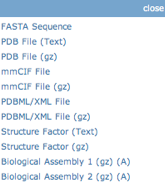
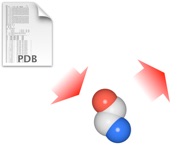
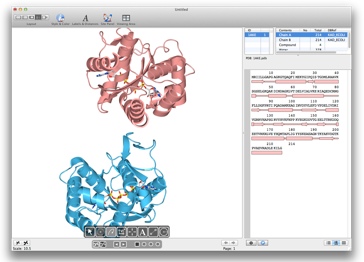

Structureをクリックすると立体構造を表示して確認できます。
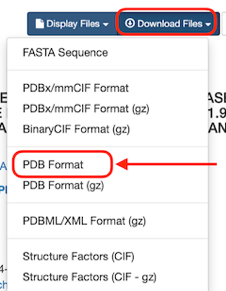
Copyright © 2009-2024 Altif Laboratories Inc. All rights reserved.
